电脑如何截屏长图_电脑截屏怎么截长图
我们电脑中安装的系统都是自带有一些用户经常需要使用的功能,其中就包括截屏功能,这个功能能够帮助用户在浏览网页时遇到一些自己喜欢的东西时就可以截取下来,方便后续查看,可是电脑如何截屏长图呢?对于这个问题,可能许多用户都想要知道答案,对此小编就来告诉大家电脑截屏截长图操作方法。
具体方法:
1、方法一:我们可以直接运用电脑自带的截图。
我们找到键盘的Print Scr Sysrq 键直接截全屏。
这个是截全屏哦,电脑所以程序都截下来了。

2、方法二:我们可以运用QQ聊天中的截屏。
这个可以截全屏也可以截部分想要的图供大家选择。
我们找到键盘中的Ctrl+alt+A 这个是QQ截屏默认的快捷键。
当然不仅仅只有QQ有截图的,还有其他的社交软件自带截屏,这个我就不一一列举啦,只是QQ在我们日常使用比较频繁、常用软件。
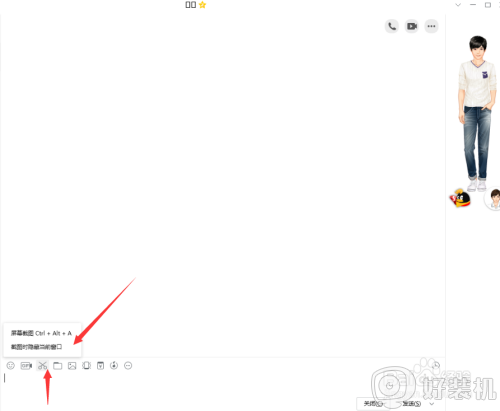
3、方法三:alt+Print Scr Sysrq 键。
这个是单独截当前互动的页面。
大家各取所需啦。

4、方法四:我们可以利用电脑自带的附件截图工具截图。
下面让我们来看看。
首先我们打开电脑菜单选择附件。
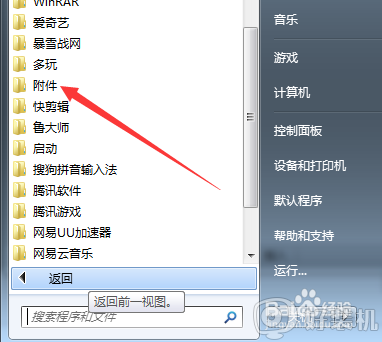
5、选择附件里面的截图工具。
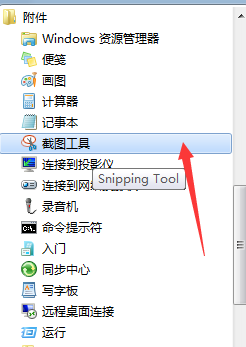
6、点击打开之后,我们新建截图,选择要截图的类型。
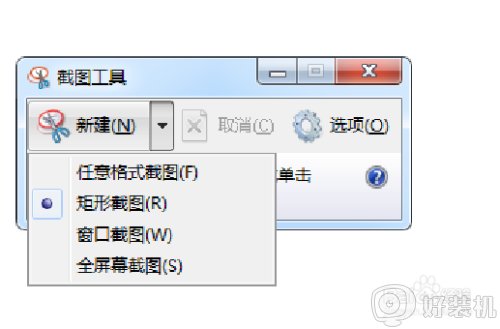
7、下面让我们来看看如截长屏。
在打开网页之类的我们可以使用快捷ctrl+m组合快捷键可以截长屏哦。
也可以使用浏览器自带的保存网页选择图片就可以咯。
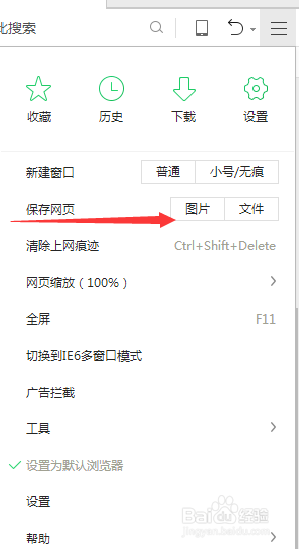
以上就是小编给大家介绍的电脑截屏截长图操作方法了,还有不懂得用户就可以根据小编的方法来操作吧,希望能够帮助到大家。
电脑如何截屏长图_电脑截屏怎么截长图相关教程
- 电脑屏幕怎么滚动截长图 电脑如何滚动截屏长图快捷键
- 电脑如何滚动截屏截图 电脑滚动长截屏怎么操作
- 电脑上如何长屏截图 电脑怎样滚动截长图
- 电脑网页截图怎么截长图 电脑网页如何截长屏
- 网页太长怎么截图全屏 网页截全屏长图快捷键
- 电脑截图怎么往下拖动 电脑截图往下拉怎么操作
- 怎样鼠标一边滚动一边截屏 电脑上如何一边滚动一边截图
- 电脑滚动截屏怎么操作快捷键 怎样滚动截屏电脑上的图片
- 电脑微信截图怎么下拉截长图 如何用微信电脑截图滚动截长图
- 电脑截图长图怎么截 电脑截图长截图怎么弄
- 电脑无法播放mp4视频怎么办 电脑播放不了mp4格式视频如何解决
- 电脑文件如何彻底删除干净 电脑怎样彻底删除文件
- 电脑文件如何传到手机上面 怎么将电脑上的文件传到手机
- 电脑嗡嗡响声音很大怎么办 音箱电流声怎么消除嗡嗡声
- 电脑我的世界怎么下载?我的世界电脑版下载教程
- 电脑无法打开网页但是网络能用怎么回事 电脑有网但是打不开网页如何解决
热门推荐
电脑常见问题推荐
- 1 b660支持多少内存频率 b660主板支持内存频率多少
- 2 alt+tab不能直接切换怎么办 Alt+Tab不能正常切换窗口如何解决
- 3 vep格式用什么播放器 vep格式视频文件用什么软件打开
- 4 cad2022安装激活教程 cad2022如何安装并激活
- 5 电脑蓝屏无法正常启动怎么恢复?电脑蓝屏不能正常启动如何解决
- 6 nvidia geforce exerience出错怎么办 英伟达geforce experience错误代码如何解决
- 7 电脑为什么会自动安装一些垃圾软件 如何防止电脑自动安装流氓软件
- 8 creo3.0安装教程 creo3.0如何安装
- 9 cad左键选择不是矩形怎么办 CAD选择框不是矩形的解决方法
- 10 spooler服务自动关闭怎么办 Print Spooler服务总是自动停止如何处理
